У овом водичу ћете научити како да конвертујете корисничко поштанско сандуче (познато и као „обично поштанско сандуче“) у дељено поштанско сандуче или дељено поштанско сандуче у корисничко сандуче у Оффице365. Једна од најкориснијих функција Оффице 365 је могућност креирања заједничких поштанских сандучића. Заједничком поштанском сандучету може приступити много корисника и за разлику од корисничког сандучета, не захтева лиценцу.
Мицрософт 365 (раније познат као „Оффице365“), даје вам опцију да конвертујете обично поштанско сандуче у дељено поштанско сандуче или да конвертујете дељено поштанско сандуче у обично поштанско сандуче, како бисте покрили своје потребе.
* Белешка: Кораци потребни за креирање новог заједничког поштанског сандучета могу се наћи у овом чланку:
- Како да креирате и подесите заједничко поштанско сандуче у систему Оффице 365
Како претворити корисничко поштанско сандуче у дељено у Мицрософт 365.
Претварање обичног поштанског сандучета у заједничко поштанско сандуче обично је потребно када запослени напусти компанију како би одржао контакт са купцима који су послали е-пошту на адресу бившег запосленог. Да бисте променили обично поштанско сандуче у дељено:
1. Пријавите се до Оффице 365 Админ центар и идите на Корисници > Активни корисници.
2. Изаберите тхе корисничко поштанско сандуче које желите да конвертујете у заједничко поштанско сандуче.
3. Ат Пошта опције, изаберите Конвертујте у дељено поштанско сандуче. *
* Белешка: Ако опција Претвори у дељено поштанско сандуче није доступна, наставите и доделите лиценцу поштанском сандучету, јер је то потребно за конверзију. (након конверзије можете уклонити лиценцу).
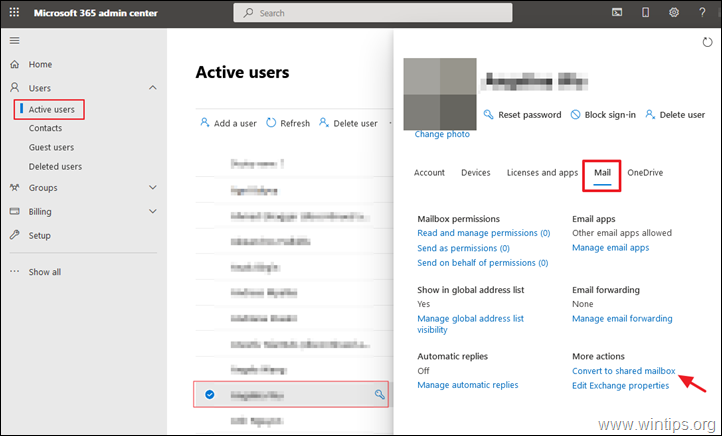
4. Притисните Претвори.
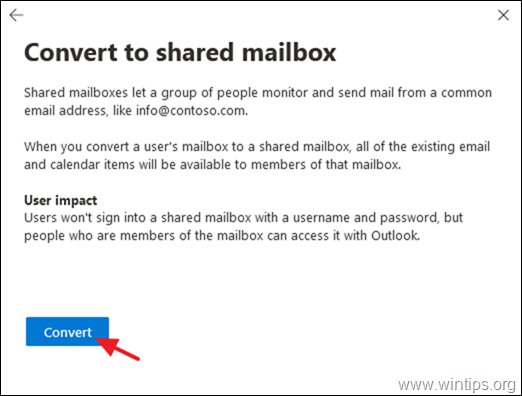
5. Када се поштанско сандуче претвори кликните Готово.
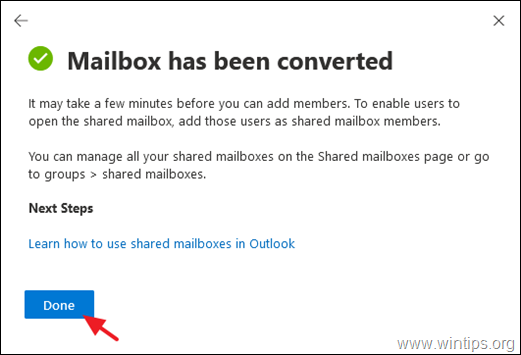
6. Коначно, са главне странице Оффице 365 Админ центар, Иди на Групе > Заједнички поштански сандучићи. Изаберите ново дељено поштанско сандуче и кликните Уредити под Чланови и Додати корисника који ће моћи да приступе дељеном поштанском сандучету.
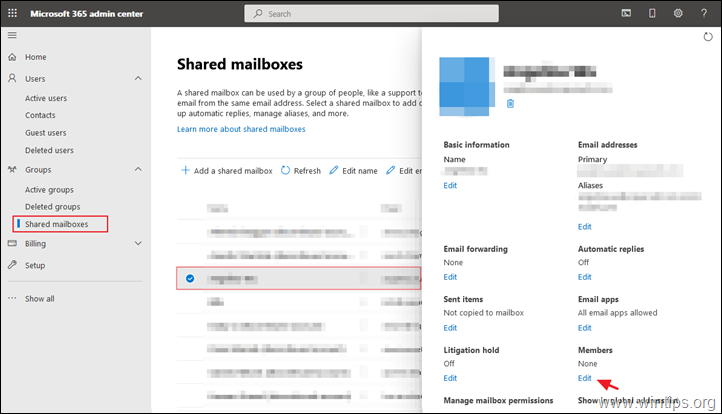
Како претворити заједничко поштанско сандуче у обично поштанско сандуче.
* Белешка: Имајте на уму да је редовним поштанским сандучићима потребна лиценца за рад. Дакле, наставите и доделите лиценцу након конверзије. Да бисте променили заједничко поштанско сандуче у корисничко поштанско сандуче:
1. Ин Оффице 365 Админ центар, кликните Покажи све а затим кликните Размена.
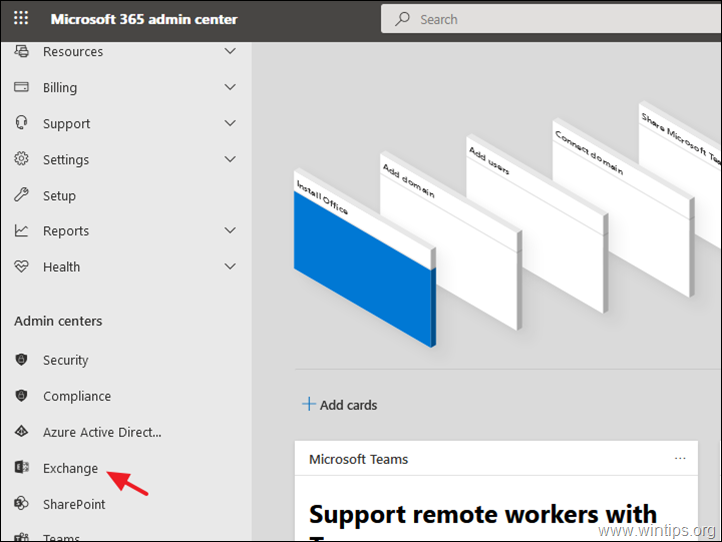
2. У Екцханге центру администрације идите на примаоци > заједнички.
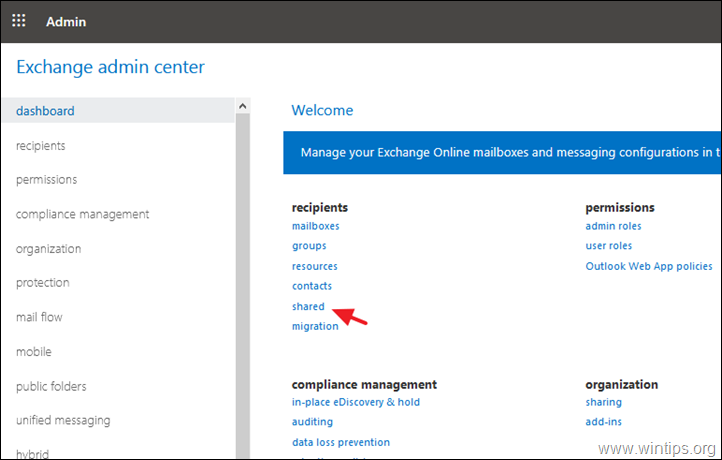
3.Изаберите тхе Заједничко поштанско сандуче које желите да конвертујете у корисничко поштанско сандуче.
4. Кликните Претвори под Претвори у обично поштанско сандуче.
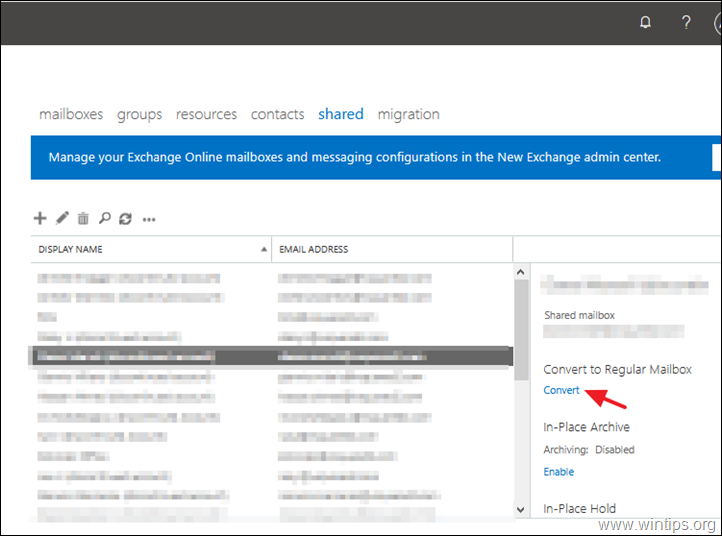
5. Кликните на поруку упозорења ок наставиће се. *
* Белешка: Не заборавите да доделите лиценцу поштанском сандучету након конверзије, како би корисничко сандуче функционисало.
6. Када је конверзија завршена кликните Близу.
7. Сада, из Оффице 365 Админ центар, Иди на Корисници > Активни корисници.
8. Изаберите ново корисничко поштанско сандуче, а затим кликните Лиценце и апликације.
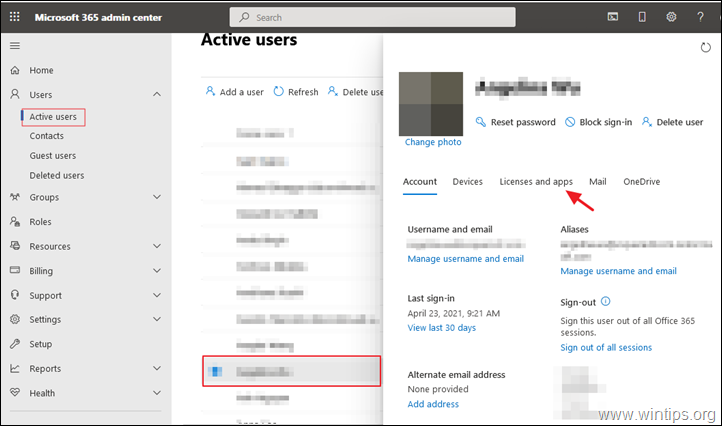
9. коначно, додели лиценцу и кликните Сачувај промене.
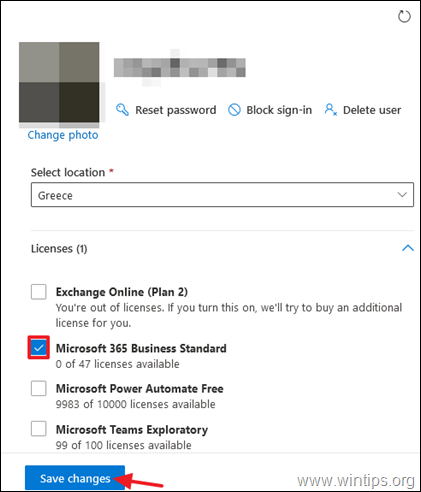
То је то! Јавите ми да ли вам је овај водич помогао тако што ћете оставити коментар о свом искуству. Лајкујте и поделите овај водич да бисте помогли другима.